怎么把显卡驱动还原
还原显卡驱动,首先卸载当前驱动程序,然后访问显卡制造商官网下载并安装兼容的旧版本或最新版本驱动。
驱动还原是指将显卡驱动程序恢复到之前的版本,以解决因更新或安装错误导致的系统问题,以下是详细的步骤和注意事项:
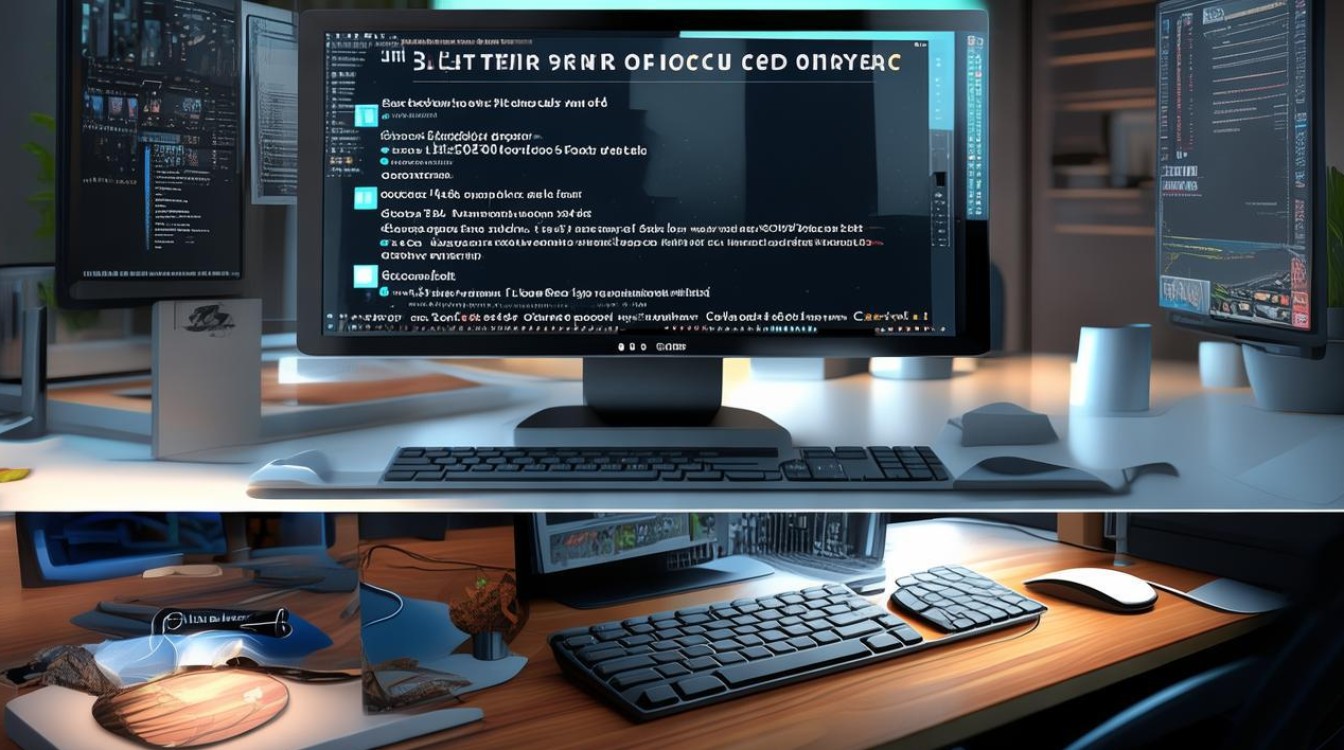
准备工作
- 备份当前系统:在进行任何驱动还原操作之前,请确保已经备份了您的系统数据,这可以通过创建系统映像或使用备份软件来实现。
- 记录当前驱动版本:在还原之前,记下当前的显卡驱动版本号,以便在需要时进行验证。
- 获取旧驱动文件:如果您知道要还原到哪个版本的驱动,可以从官方网站或可信的下载源获取该版本的驱动文件。
通过设备管理器还原
- 打开设备管理器:按下Win + X键,选择“设备管理器”或在搜索栏中输入“设备管理器”并回车。
- 找到显卡设备:在设备管理器中找到“显示适配器”,展开它以查看具体的显卡型号。
- 右键点击显卡设备:右键点击显卡设备,选择“属性”。
- 进入驱动程序选项卡:在弹出的窗口中,切换到“驱动程序”选项卡。
- 点击“回滚驱动程序”按钮:如果可用,点击“回滚驱动程序”按钮,这将尝试将显卡驱动还原到之前的版本。
- 按照提示操作:根据屏幕上的提示完成还原过程,这可能需要您确认一些信息或重新启动计算机。
通过控制面板还原
- 打开控制面板:按下Win + S键,输入“控制面板”并回车。
- 进入硬件和声音设置:在控制面板中,点击“硬件和声音”,然后选择“设备管理器”。
- 找到显卡设备:重复上述步骤中的第2点,找到显卡设备。
- 右键点击显卡设备:右键点击显卡设备,选择“属性”。
- 进入驱动程序选项卡:在弹出的窗口中,切换到“驱动程序”选项卡。
- 点击“回滚驱动程序”按钮:如果可用,点击“回滚驱动程序”按钮。
- 按照提示操作:与设备管理器中的步骤相同,按照提示完成还原过程。
手动卸载并重新安装驱动
- 卸载当前驱动:在设备管理器中找到显卡设备,右键点击并选择“卸载设备”,勾选“删除此设备的驱动程序软件”选项,然后点击“卸载”。
- 重启计算机:卸载完成后,重启计算机以确保所有更改生效。
- 重新安装旧驱动:从您之前记录的旧驱动文件来源(如官方网站或可信的下载源)下载对应版本的驱动文件,双击下载的安装程序,按照提示完成安装过程。
注意事项
- 兼容性检查:在还原驱动之前,请确保所选的旧驱动版本与您的操作系统兼容。
- 备份重要数据:在进行任何驱动还原操作之前,请务必备份您的系统数据和重要文件。
- 官方渠道下载:请从官方网站或可信的下载源获取驱动文件,以避免下载到恶意软件或损坏的文件。
- 系统稳定性检查:在还原驱动后,请检查系统的稳定性和性能表现,确保没有出现新的问题。
相关问答FAQs
Q1: 如果无法通过设备管理器或控制面板还原驱动怎么办? A1: 如果无法通过设备管理器或控制面板还原驱动,您可以尝试手动卸载并重新安装驱动,首先卸载当前驱动,然后从官方网站或可信的下载源下载对应版本的驱动文件进行安装。
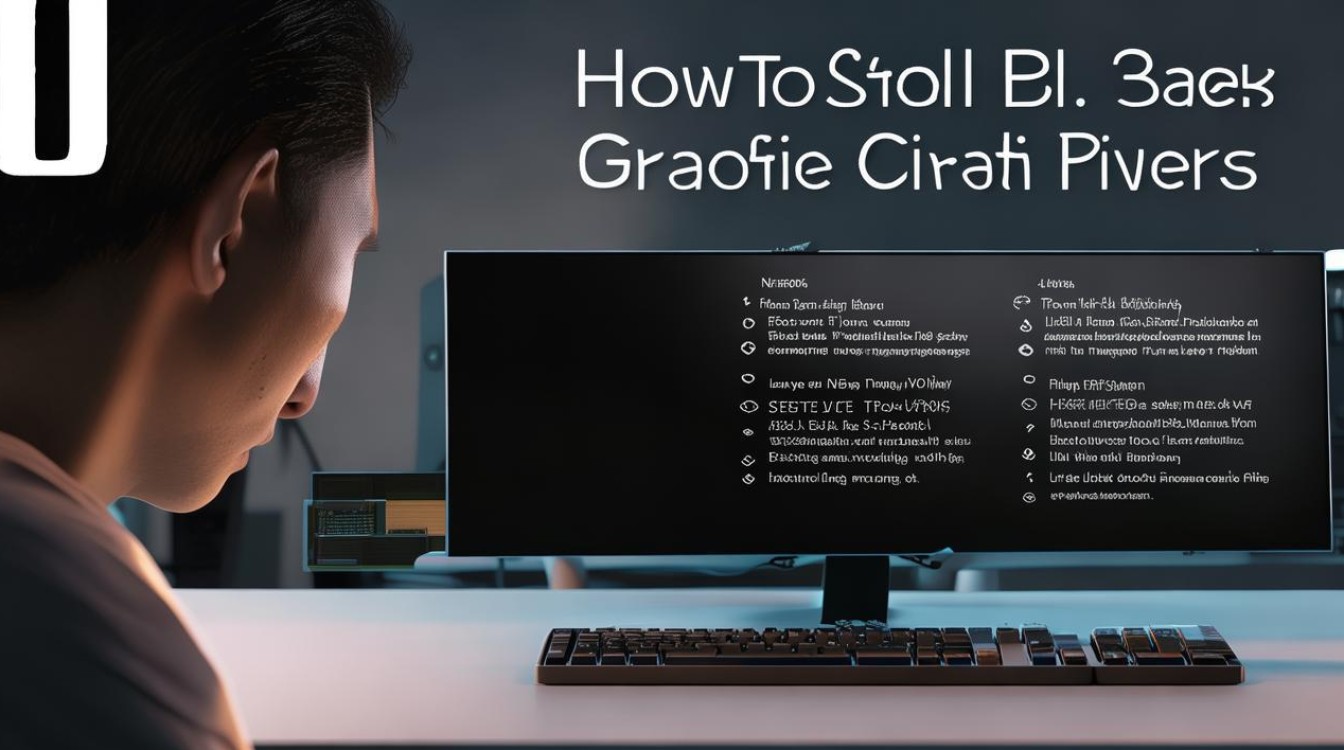
Q2: 还原驱动后系统出现不稳定或性能下降的情况怎么办? A2: 如果还原驱动后系统出现不稳定或性能下降的情况,建议您立即停止使用该驱动,并尝试重新安装其他版本的驱动或联系显卡制造商寻求帮助。
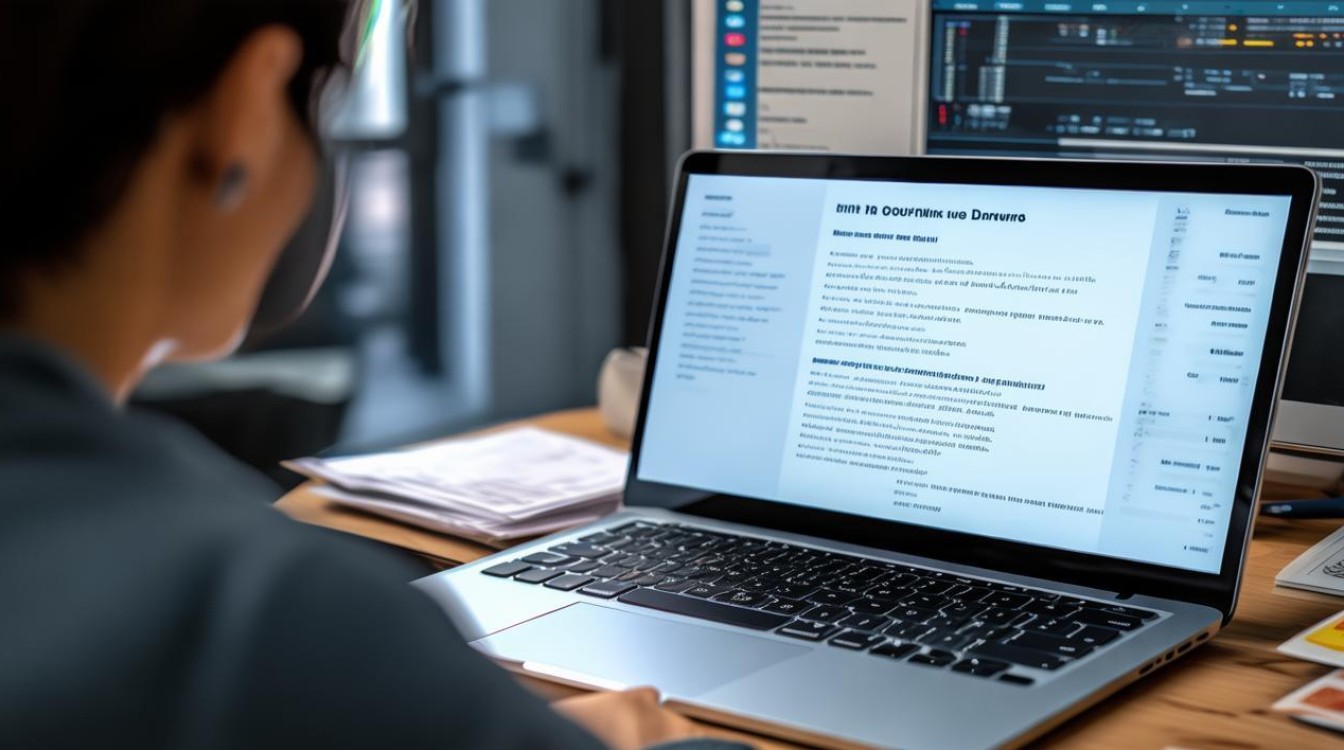
版权声明:本文由 芯智百科 发布,如需转载请注明出处。







 冀ICP备2021017634号-12
冀ICP备2021017634号-12
 冀公网安备13062802000114号
冀公网安备13062802000114号